welink视频会议关闭摄像头的方法
- 时间:2020-07-28 09:03
- 来源:下载吧
- 编辑:weijiayan
welink视频会议,也就是华为welink这款软件,它是华为官方开发设计的一款智能办公软件,这款软件上面有非常丰富、完善的办公功能,可以帮助用户在使用电脑的时候进行一些视频会议操作,这样在一些不方便去公司开会的时候就可以通过视频会议的方式来开会了,有很多用户想要在加入会议的时候关闭自己的摄像头,但是却不知道使用welink视频会议这款软件时要怎么关闭摄像头,那么接下来小编就跟大家分享一下具体的操作方法吧,感兴趣的朋友不妨一起来看看这篇教程。
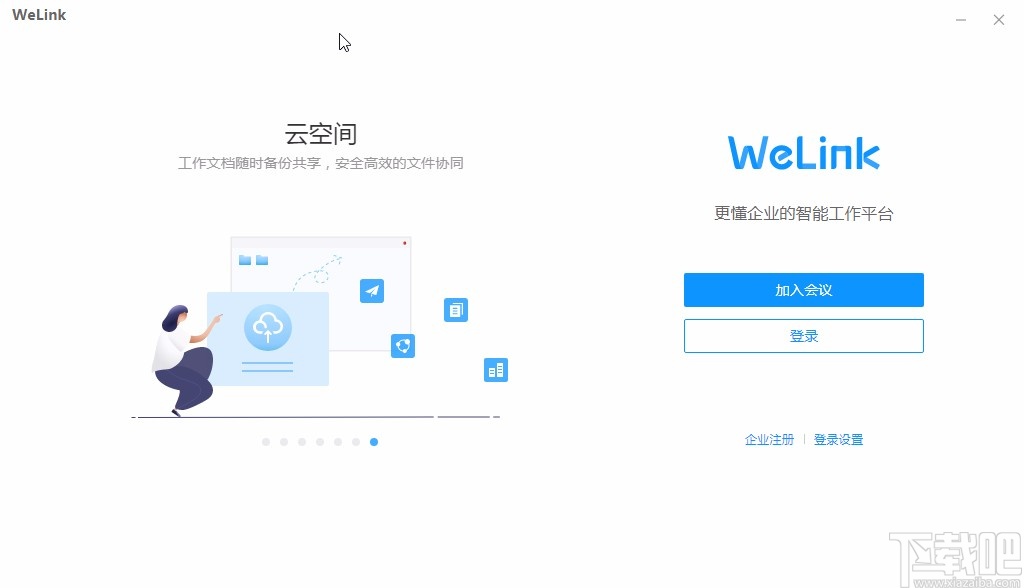
方法步骤
1.首先第一步我们打开软件之后,在主界面中点击登录这个功能按钮,点击登录之后可以登录自己的账号。
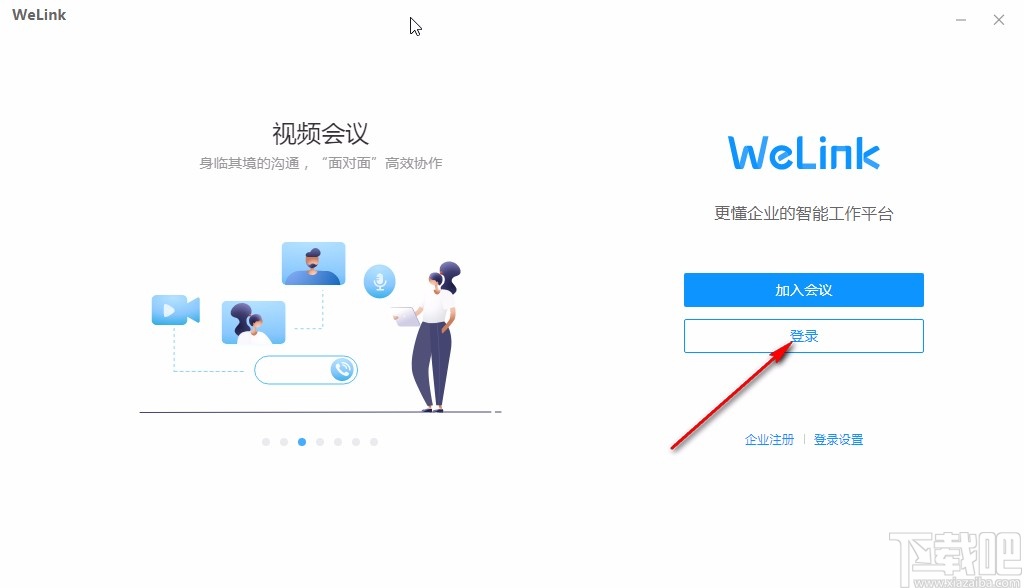
2.点击登录之后来到身份验证界面,这里需要输入公司帮我们注册的账号关联手机号,输入之后接收验证码进行验证登录。
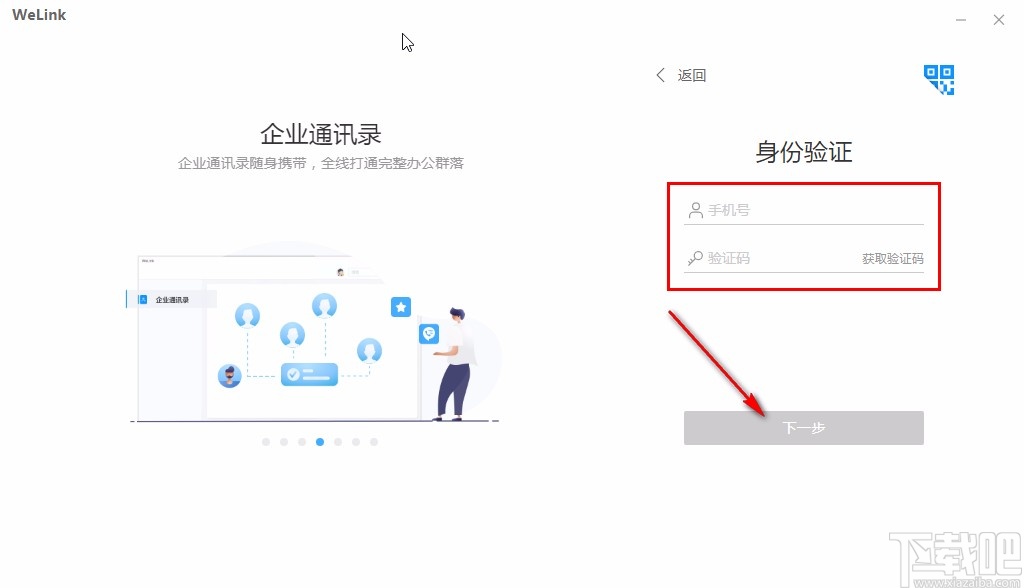
3.之后登录到软件中,我们在会议这个模块中点击加入会议,输入会议ID之后就可以选择关闭本地摄像头这个功能的开关了,关闭摄像头的开关再点击加入会议即可。
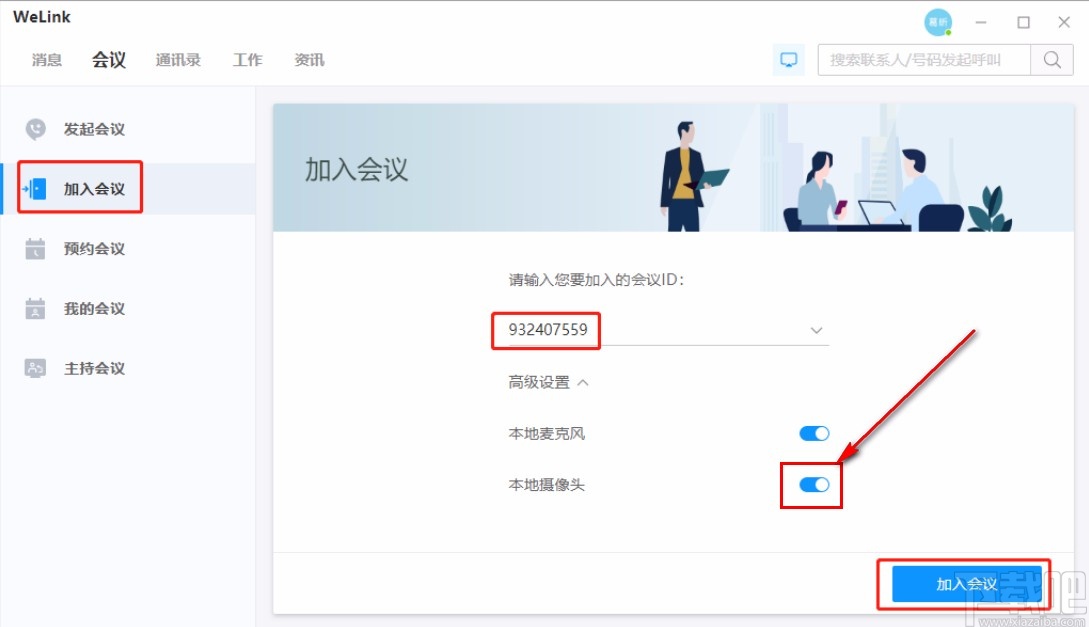
4.另外我们也可以直接在未登录的界面点击加入会议这个按钮,点击之后进入到加入会议的操作界面。

5.最后在加入会议的操作界面,同样的输入会议ID之后,我们将下方的摄像头这个功能开关给关闭掉再点击加入会议按钮即可。
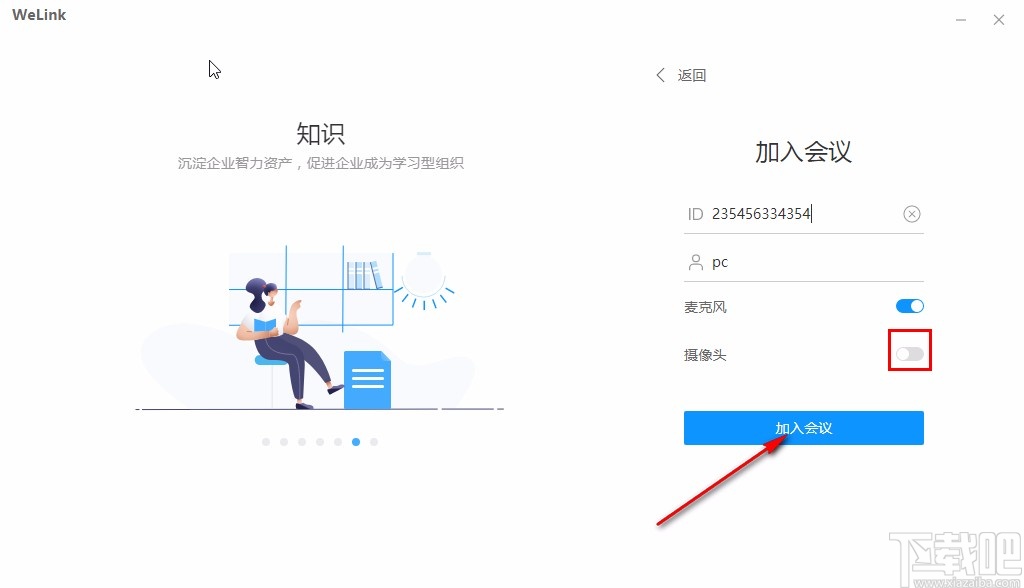
以上就是小编今天跟大家分享的使用welink视频会议这款软件时关闭摄像头的具体操作方法了,有需要的朋友赶紧试一试这个方法吧,希望这篇方法教程能帮助到大家。
最近更新
-
 淘宝怎么用微信支付
淘宝怎么用微信支付
淘宝微信支付怎么开通?9月5日淘宝公示与微信
- 2 手机上怎么查法定退休时间 09-13
- 3 怎么查自己的法定退休年龄 09-13
- 4 小红书宠物小伙伴怎么挖宝 09-04
- 5 小红书AI宠物怎么养 09-04
- 6 网易云音乐补偿7天会员怎么领 08-21
人气排行
-
 Office 2016自定义选择组件安装方法(附工具下载)
Office 2016自定义选择组件安装方法(附工具下载)
Office2016不仅不能自定义安装路径,而且还不能选择安装的组件,
-
 office 2013/2010 免密钥激活破解教程
office 2013/2010 免密钥激活破解教程
office2013、office2010免密钥激活破解方法是很多朋友感兴趣的。
-
 最简单在Foxit PDF Editor合并pdf文档的方法
最简单在Foxit PDF Editor合并pdf文档的方法
最简单在FoxitPDFEditor合并pdf文档的方法,有时我们看到自己张比
-
 EXCEL忘记密码怎么办?EXCEL工作表怎么清除密码
EXCEL忘记密码怎么办?EXCEL工作表怎么清除密码
EXCEL是最常用的办公制表软件,有时候制作的工作表想为了保护数据
-
 Office 2016安装路径修改方法 安装位置随意改
Office 2016安装路径修改方法 安装位置随意改
Office2016安装程序不仅不能选择要安装的组件,而且连安装路径都
-
 office2010安装与激活
office2010安装与激活
office办公软件是一个电脑必备的软件来的。office2010这是一个强
-
 Foxit PDF Editor安装许可密钥
Foxit PDF Editor安装许可密钥
FoxitPDFEditor安装许可密钥,有了加密,我们有时在传送重要的文
-
 完美解决Office 2016 for Mac无限崩溃的问题
完美解决Office 2016 for Mac无限崩溃的问题
网友向小编反映“购买了office2016forMac正版后感觉很不给力!每
-
 Foxit PDF Editor怎么编辑PDF里面的文字
Foxit PDF Editor怎么编辑PDF里面的文字
FoxitPDFEditor怎么编辑PDF里面的文字,有时我们拿到一份新的PDF
-
 Foxit PDF Editor怎样将PDF页面旋转
Foxit PDF Editor怎样将PDF页面旋转
FoxitPDFEditor怎样将PDF页面旋转,有时我们做的PDF想把它旋转过

